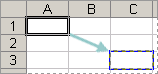Penting untuk mengetahui kemungkinan bagaimana referensi sel relatif mungkin berubah saat Anda memindahkan atau menyalin rumus.
-
Memindahkan rumus: Saat Anda memindahkan rumus, referensi sel di dalam rumus tidak berubah apa pun tipe referensi sel yang Anda gunakan.
-
Menyalin rumus: Saat Anda menyalin rumus, referensi sel relatif akan berubah.
Memindahkan rumus
-
Pilih sel yang berisi rumus yang ingin Anda pindahkan.
-
Dalam grup Clipboard dari tab Beranda , klik Potong.
Anda juga bisa memindahkan rumus dengan menyeret batas sel yang dipilih ke sel kiri atas area tempel. Ini akan menggantikan semua data yang sudah ada.
-
Lakukan salah satu dari langkah berikut ini:
-
Untuk menempelkan rumus dan pemformatan apa pun: Dalam grup Clipboard tab Beranda , klik Tempel.
-
Untuk menempelkan rumus saja: Dalam grup Clipboard tab Beranda , klik Tempel, klik Tempel Spesial, lalu klik Rumus.
-
Menyalin rumus
-
Pilih sel yang berisi rumus yang ingin Anda salin.
-
Dalam grup Clipboard dari tab Beranda , klik Salin.
-
Lakukan salah satu langkah berikut:
-
Untuk menempelkan rumus dan pemformatan apa pun, dalam grup Clipboard tab Beranda , klik Tempel.
-
Untuk menempelkan rumus saja, iDi grup Clipboard tab Beranda , klik Tempel, klik Tempel Spesial, lalu klik Rumus.
Catatan: Anda hanya bisa menempelkan hasil rumus. Dalam grup Clipboard dari tab Beranda , klik Tempel, klik Tempel Spesial, lalu klik Nilai.
-
-
Verifikasi bahwa referensi sel dalam rumus menghasilkan hasil yang Anda inginkan. Jika perlu, alihkan tipe referensi dengan melakukan hal berikut:
-
-
Pilih sel yang berisi rumus.
-
Pada bilah rumus

-
Tekan F4 untuk beralih di antara kombinasi.
Tabel meringkas bagaimana tipe referensi akan diperbarui jika rumus yang berisi referensi disalin dua sel ke bawah dan dua sel di sebelah kanan.
-
|
Untuk rumus yang sedang disalin: |
Jika referensi adalah: |
Akan berubah menjadi: |
|---|---|---|
|
|
$A$1 (kolom absolut dan baris absolut) |
$A$1 |
|
A$1 (kolom relatif dan baris absolut) |
C$1 |
|
|
$A1 (kolom absolut dan baris relatif) |
$A3 |
|
|
A1 (kolom relatif dan baris relatif) |
C3 |
Catatan: Anda juga bisa menyalin rumus ke dalam sel yang berdekatan dengan menggunakan gagang isian 
Memindahkan rumus sangat mirip dengan memindahkan data dalam sel. Satu hal yang harus watch adalah referensi sel yang digunakan dalam rumus masih seperti yang Anda inginkan setelah Anda berpindah.
-
Pilih sel yang berisi rumus yang ingin Anda pindahkan.
-
Klik Beranda > Potong (atau tekan Ctrl + X).
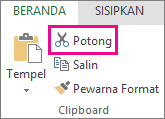
-
Pilih sel tempat Anda ingin memasukkan rumus, lalu klik Tempel (atau tekan Ctrl + V).
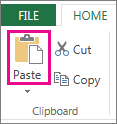
-
Verifikasi bahwa referensi sel masih seperti yang Anda inginkan.
Tips: Anda juga bisa mengklik kanan sel untuk memotong dan menempelkan rumus.
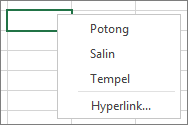
Tips: Anda juga bisa menyalin dan menempelkan rumus ke sel atau lembar kerja lain.
Perlu bantuan lainnya?
Anda selalu dapat bertanya kepada ahli di Komunitas Teknologi Excel atau mendapatkan dukungan di Komunitas.
Lihat Juga
Menyalin dan menempelkan rumus ke sel atau lembar kerja lain